Naast vaardigheden zijn je kills in Fortnite ook nauw verbonden met je latentie. Constant pakketverlies kan resulteren in teleporteren en brengt je in een shoot-first-die-first-situatie. Maak je geen zorgen als je pakketverlies ervaart in Fortnite. Hier zijn enkele werkende oplossingen die u kunnen helpen dit probleem op te lossen of op zijn minst te verminderen.
Probeer deze oplossingen:
Je hoeft ze misschien niet allemaal te proberen. Werk gewoon naar beneden totdat je degene raakt die het lukt.
- Herstart je netwerk
- Startparameters toevoegen
- Update uw netwerkstuurprogramma
- Installeer alle Windows-updates
- Gebruik een VPN
Oplossing 1: start uw netwerk opnieuw op
Wanneer u verbindingsproblemen ervaart, uw netwerkapparatuur opnieuw opstarten is vaak een gemakkelijke en eenvoudige oplossing. En je zou dit moeten proberen voordat je verder gaat met iets ingewikkelders.
Volg deze stappen om uw netwerk opnieuw op te starten:
- Koppel de netsnoeren aan de achterkant van uw modem en router los.

Modem

Router
- Wacht tenminste 30 seconden en sluit vervolgens de snoeren weer aan. Zorg ervoor dat de indicatoren weer in hun normale staat zijn.
- Open uw browser en controleer de verbinding.
Zodra je weer online bent, start je Fortnite en test je de gameplay.
Als het opnieuw opstarten van uw netwerk niet werkt, kunt u de volgende oplossing proberen.
Oplossing 2: startparameters toevoegen
Sommige Fortnite-spelers meldden dat een opdrachtregeloptie toevoegen kan de verbinding verbeteren. U kunt deze mogelijke oplossing proberen en kijken of het helpt.
- Open je Epic Games Launcher .
- Klik in de linkerbenedenhoek op Instellingen .

- Onder de SPELLEN BEHEREN sectie, klik om uit te vouwen Mits .

- Vink het vakje aan naast Aanvullende opdrachtregelargumenten . Typ of plak in het lege tekstveld -limietclientticks .
 Je kan bezoeken deze pagina voor de volledige lijst met beschikbare opdrachtregelopties.
Je kan bezoeken deze pagina voor de volledige lijst met beschikbare opdrachtregelopties. - Start nu Fortnite en controleer of de verbinding nu beter is.
Als u pakketverlies blijft ondervinden, gaat u gewoon verder met de volgende oplossing.
Oplossing 3: werk uw netwerkstuurprogramma bij
Het constante pakketverlies kan erop wijzen dat u een kapot of verouderd netwerkstuurprogramma . Door uw stuurprogramma's up-to-date te houden, kunt u het meeste uit uw hardware halen en het verbindingsprobleem wellicht oplossen.
Dit geldt met name als u een gaming-moederbord gebruikt, dat enkele geavanceerde functies kan bieden die moeten worden ontgrendeld door extra stuurprogramma's.
Er zijn hoofdzakelijk 2 manieren waarop u uw netwerkstuurprogramma kunt bijwerken: handmatig of automatisch.
Optie 1: werk uw netwerkstuurprogramma handmatig bij
Het constante pakketverlies kan erop wijzen dat u een kapot of verouderd netwerkstuurprogramma . Door uw stuurprogramma's up-to-date te houden, kunt u het meeste uit uw hardware halen en mogelijk de oplossing voor uw verbindingsprobleem zijn.
U kunt uw netwerkstuurprogramma handmatig bijwerken door de website van de fabrikant van het moederbord te bezoeken, uw model te zoeken en stap voor stap het nieuwste juiste installatieprogramma te downloaden. Maar als u niet de tijd, het geduld en de computervaardigheden hebt om handmatig bij te werken, kunt u dit automatisch doen met Bestuurder eenvoudig .
- Downloaden en installeer Driver Easy.
- Start Driver Easy en klik vervolgens op Nu scannen . Driver Easy scant vervolgens uw computer en detecteert eventuele probleemstuurprogramma's.

- Klik Update alles om automatisch de juiste versie te downloaden en te installeren van alle stuurprogramma's die ontbreken of verouderd zijn op uw systeem.
(Dit vereist de Pro-versie - u wordt gevraagd om te upgraden wanneer u op Alles bijwerken klikt. Als je niet voor de Pro-versie wilt betalen, kun je nog steeds alle stuurprogramma's downloaden en installeren die je nodig hebt met de gratis versie; je hoeft ze alleen maar een voor een te downloaden en ze handmatig te installeren, op de normale Windows-manier.)

Nadat u uw netwerkstuurprogramma hebt bijgewerkt, start u uw pc opnieuw op en controleert u de gameplay in Fortnite.
Als de nieuwste stuurprogramma's uw probleem niet kunnen oplossen, gaat u gewoon verder met de volgende oplossing.
Oplossing 4: installeer alle Windows-updates
Naast chauffeurs, moet u ook: zorg ervoor dat uw systeem up-to-date is . Microsoft rolt regelmatig patches en functie-updates uit voor Windows 10. Door uw systeem up-to-date te houden, kunt u veel computerproblemen voorkomen.
U kunt als volgt handmatig op updates controleren:
- Druk op je toetsenbord op Win+I (de Windows-logotoets en de i-toets) om de app Windows-instellingen te openen. Klik Update en beveiliging .

- Klik Controleren op updates . Windows zal dan de beschikbare patches downloaden en installeren. Het kan even duren (tot 30 minuten).

Nadat u uw systeem hebt bijgewerkt, start u opnieuw op om de wijzigingen toe te passen. Daarna kun je terugkeren naar Fortnite en controleren of er verbetering is.
Als deze oplossing u geen geluk geeft, gaat u gewoon verder met de volgende hieronder.
Oplossing 5: gebruik een VPN
Het constante pakketverlies geeft aan dat probleem met lokaal netwerk . Het betekent dat er iets mis is gegaan in je verbinding met de gameserver. Als je alle bovenstaande methoden hebt geprobeerd en het mocht niet baten, overweeg dan om VPN eens te proberen.
VPN-servers garanderen betrouwbare en low-latency toegang tijdens spitsuren. En nog belangrijker, ze zorgen voor alle rompslomp zoals NAT, QoS en firewall-instellingen.
En hier zijn enkele gaming-VPN's die we aanbevelen:
- NordVPN
- Versnellen
- ExpressVPN
Hopelijk helpt dit bericht je om het probleem met pakketverlies in Fortnite op te lossen. Als je ideeën of vragen hebt, laat het ons dan gerust weten in de reacties hieronder.
Als je vindt dat dit bericht nuttig voor je is, gebruik dan onze makercode: |_+_| om ons te ondersteunen zodat we meer hoogwaardige content kunnen blijven creëren. In verbinding met Het Support-A-Creator-programma van Epic Games , kunnen we een commissie ontvangen voor bepaalde in-game aankopen.








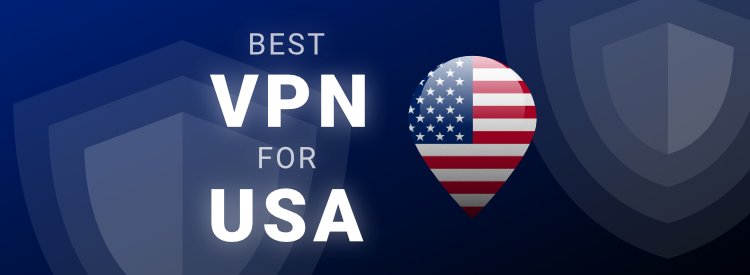

![[Opgelost!] Discord error 3002](https://letmeknow.ch/img/knowledge-base/FA/solved-discord-error-3002-1.jpg)



